WordPressサイトの任意のページにログインフォームを追加することは、特にコーディングや複雑な設定に慣れていない場合、厄介に思えるかもしれません。
あなたのサイトを壊したり、それを理解するのに何時間も費やすことなく、これを行う簡単な方法があるかどうか疑問に思うかもしれません。幸い、WPFormsのような適切なツールを使えば、実は簡単な作業なのです。
このガイドでは、数回のクリックでWordPressサイトのどのページにもログインフォームを追加する方法を説明します。
WordPressの任意のページにログインフォームを作成する方法
WordPressでデフォルトのログインページを置き換えるログインフォームを作るのは、WPFormsを使えばとても簡単です。以下の簡単なステップに従って始めてください:
ステップ1:WPFormsプラグインをインストールする
まず最初にWPFormsプラグインをインストールして有効化します。WPFormsは、WordPressのログインフォームや登録フォームをサイトの任意の領域に追加するための最も簡単な方法を提供します。また、WordPressのログインページプラグインの中で最もおすすめです。

WordPressにプラグインをインストールする方法については、こちらのステップバイステップガイドをご覧ください。このチュートリアルにはWPForms Proのライセンスが必要です。
ステップ2:ユーザー登録アドオンの有効化
プラグインをインストールしたら、次に WPForms User Registrationアドオンをインストールする必要があります。このアドオンはWordPressのダッシュボードからWPForms "Addonsに移動してインストールすることができます。
WPForms Addonsページで、下にスクロールしてUser Registrationアドオンを見つけてください。右側の検索バーを使って検索することもできます。
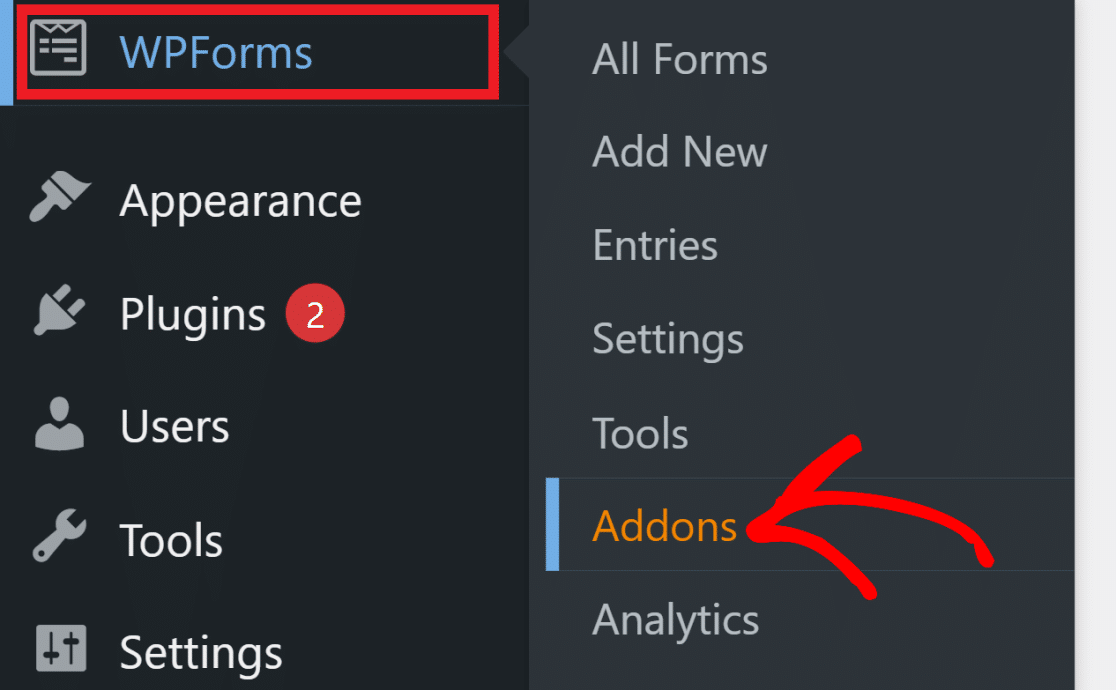
ユーザー登録 アドオンの下にあるアドオンのインストールをクリックし、WordPressサイトに追加します。
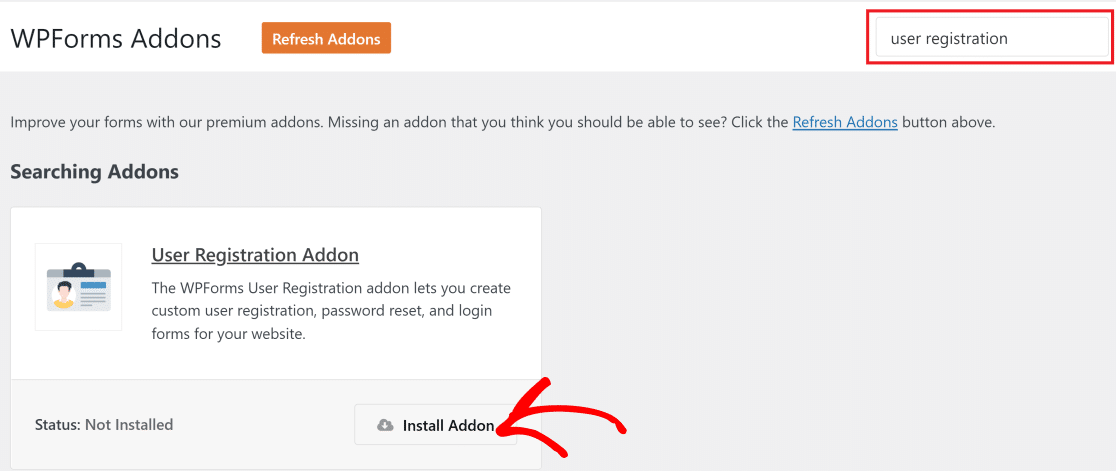
User Registrationアドオンを使用すると、任意のWPFormsを登録フォームやログインフォームとして使用することができます。
ステップ3:登録フォームの作成
WordPressの管理画面を開き、WPFormsを クリックします。 "をクリックします。フォームに任意の名前を入力し、後で変更する必要がある場合に簡単に戻ることができます。
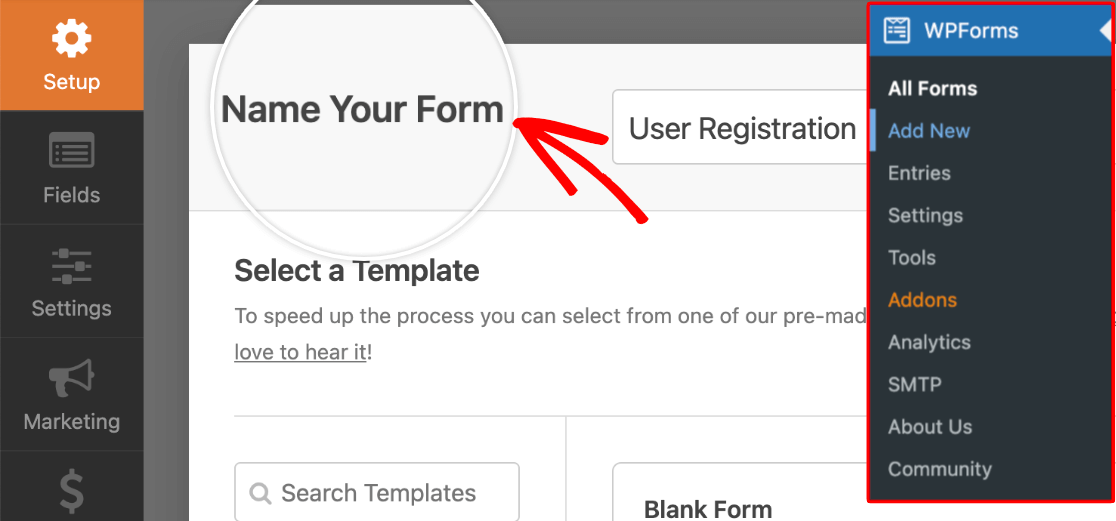
WPFormsには2,000以上のWordPressフォームテンプレートが用意されています。あらかじめ用意されている登録フォームテンプレートを選択することで、素早くユーザー登録フォームを作成することができます。詳細な手順については、テンプレートから登録フォームを作成する方法についてのガイドを参照してください。
また、既存のフォームを使用したり、ゼロから新しいフォームを作成し、関連するフィールドを追加してユーザー登録設定を有効にすることで、登録フォームにすることもできます。 WordPressでユーザー登録フォームを作成する方法をステップバイステップでご覧ください。
つまり、WPForms フォームビルダーのインターフェイスから設定をクリックし、ユーザー登録を選択することで、簡単にユーザー登録機能をフォームに追加することができます。次に、ユーザー登録を有効にする ボタンをクリックして、フォームにユーザー登録機能を追加します。
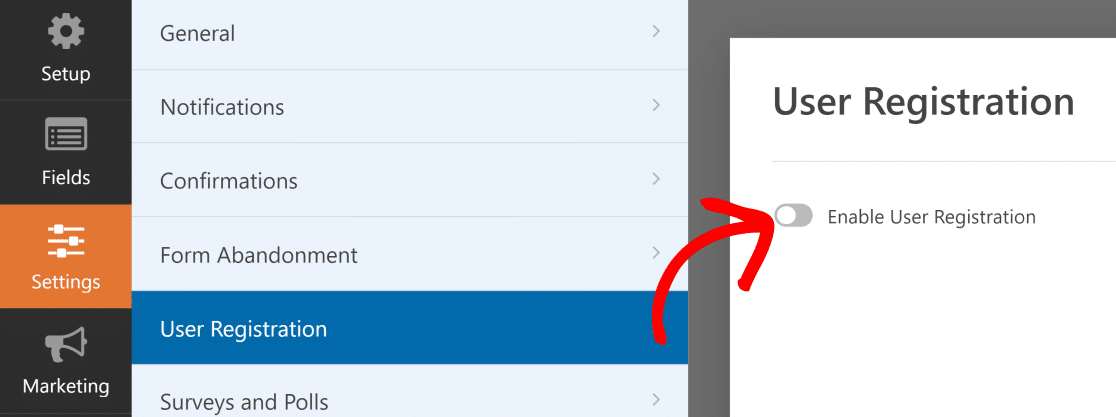
WPFormsを使った登録フォームの作成とカスタマイズについては、以下のビデオチュートリアルもご覧ください。次に、登録フォームとログインフォームをWordPressのさまざまなページに埋め込みます。
ステップ4:任意のページにユーザー登録フォームを表示する
WPFormsを使えば、ログインフォームをサイトに埋め込むのはとても簡単です。実際、WordPressサイトのどの部分でも可能です。それでは、WPFormsの埋め込み機能の仕組みを見てみましょう。
登録フォームの作成が完了したら、フォームビルダーの右上にある埋め込みボタンをクリックしてください。

WPFormsは登録フォームを埋め込む既存のページを選択するか、新しいページを作成するかを尋ねます。
新しいページにフォームを埋め込む
フォームを新しいページに追加したい場合は、「新しいページを作成」をクリックします。
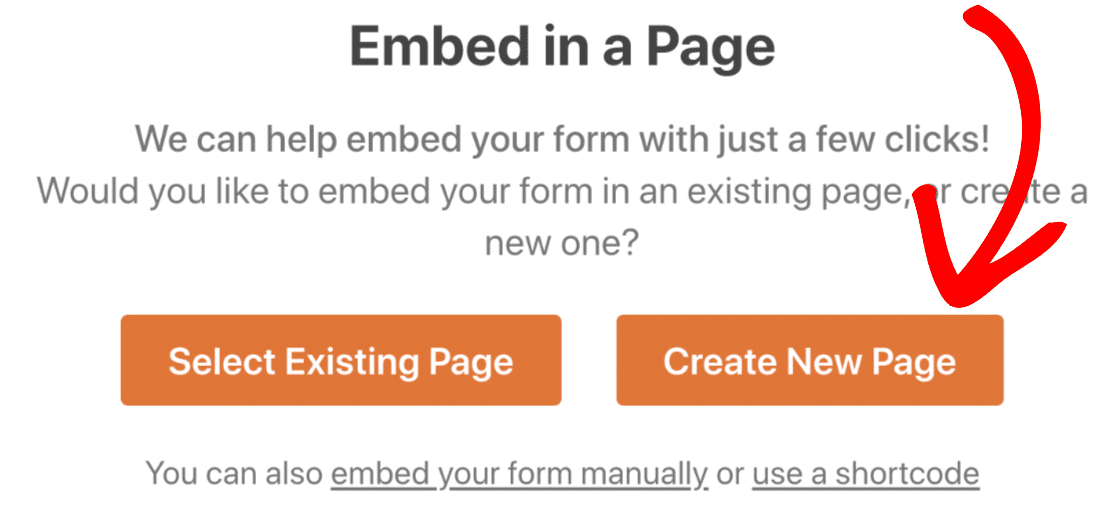
新しいページに名前を付け、「Let's Go」を選択します。
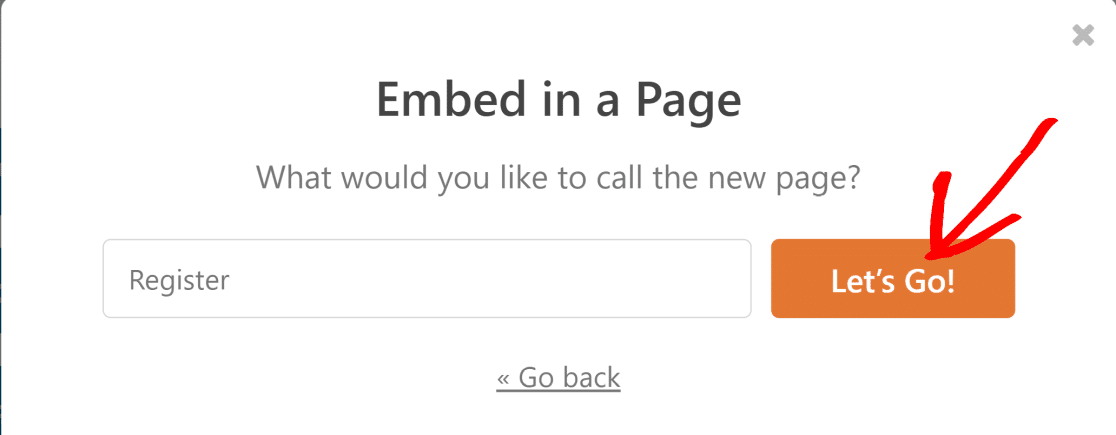
これで、WordPressの新しいページにフォームが自動的に追加されます。これは文字通り、あなたのウェブサイトの好きなページで行うことができます。
フォームをインターネット上で公開するには、必ず「公開」(既存のページを使用する場合は更新)をクリックしてください。

次に、既存のページにフォームを埋め込む方法を見てみましょう。
既存のページにフォームを埋め込む
フォームを埋め込むページがすでにある場合は、先ほどと同じように埋め込みボタンをクリックし、既存のページを選択 ボタンを押します。
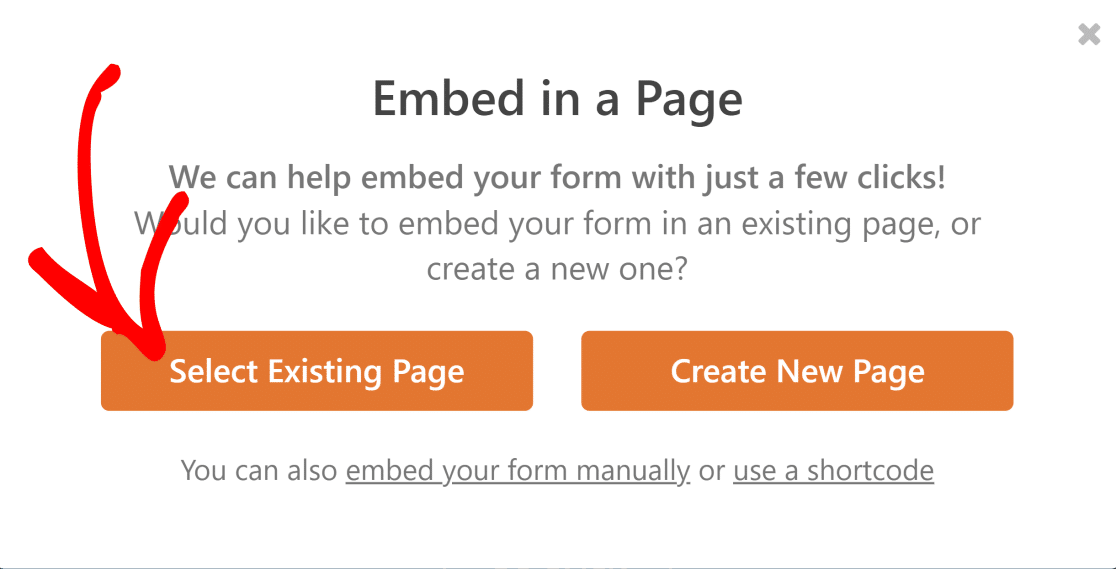
新しいダイアログボックスが開き、あなたのサイトで公開されているすべてのページのリストがドロップダウンで表示されます。フォームを埋め込みたいページを選択し、「Let's Go」をクリックします。
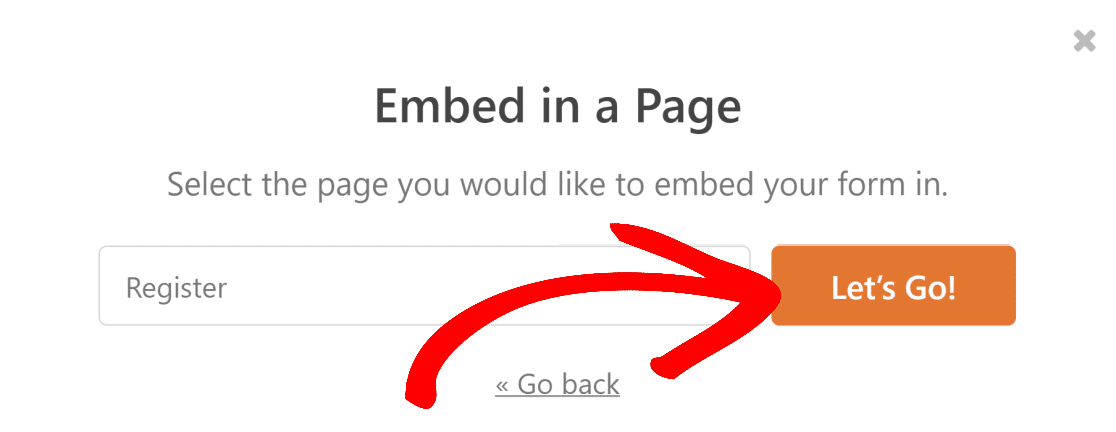
これで選択したページに移動します。では、+ボタンを クリックしてブロックメニューを開いてください。
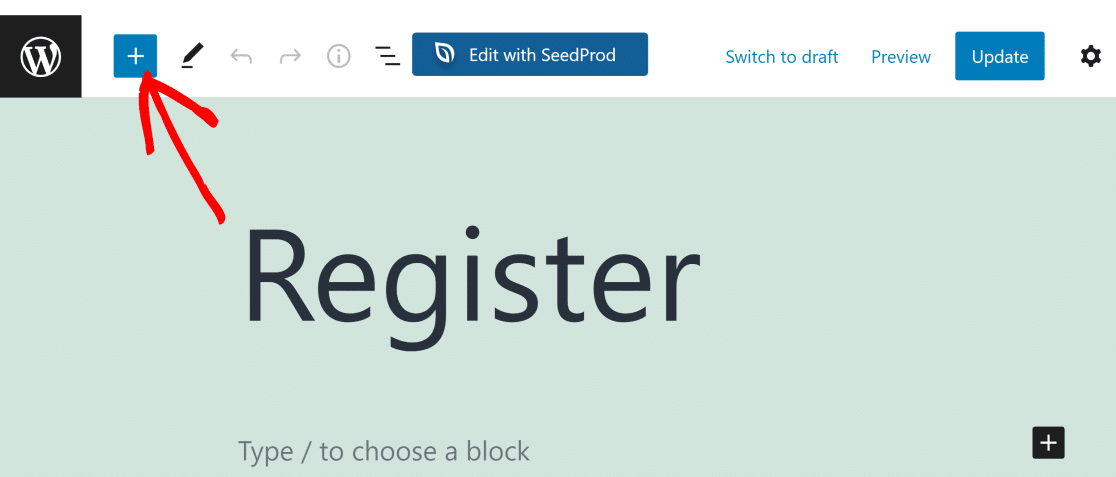
検索フィールドにWPFormsと入力し、フォームブロックを素早く見つけてクリックする。
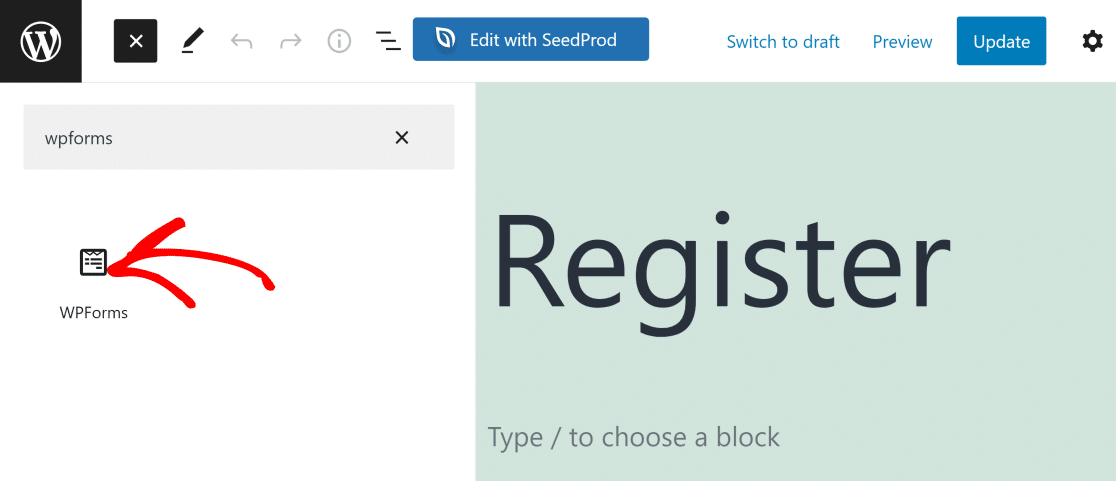
WPFormsウィジェットのドロップダウンメニューで埋め込みたいフォームを選択します。
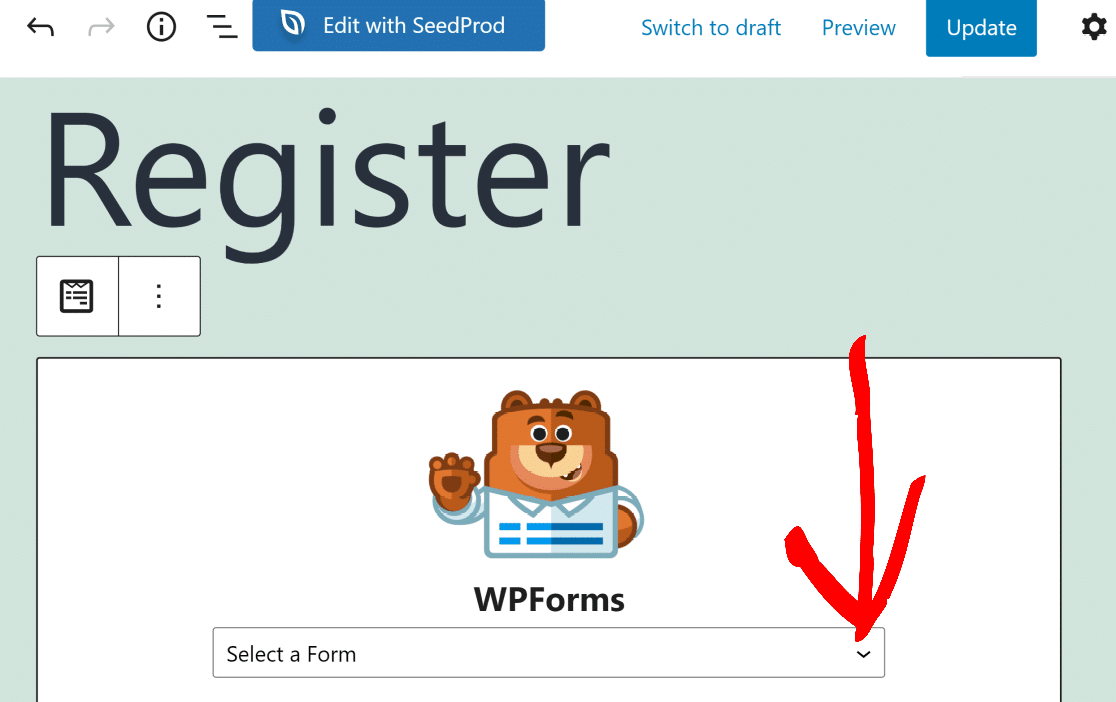
これでページ内にフォームが埋め込まれているのが見えるはずです。準備ができたら、更新を クリックし、ライブのウェブサイトに変更を表示します。
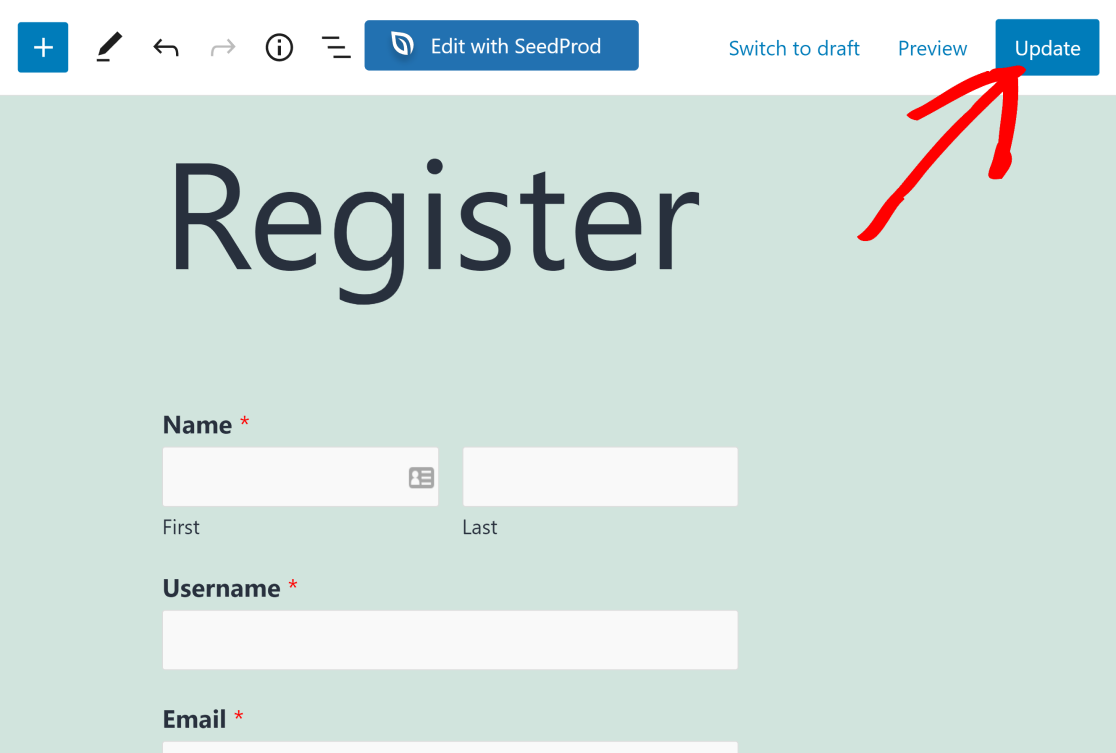
WPFormsで作成したフォームを既存のWordPressページに表示するのはとても簡単です!
しかし、あなたのサイトのナビゲーションメニューにこの登録フォームページへのリンクを追加したい場合はどうしたらよいでしょうか?手順については次のステップをご覧ください。
ステップ5:ナビゲーションメニューに登録ページを追加する(オプション)
ウェブサイトの目立つ場所に登録ページへのリンクを追加するのは常に良いアイデアです。こうすることで、新規訪問者が簡単にページを見つけ、アカウントを作成することができます。
ナビゲーションメニューにページを追加するには、WordPressのダッシュボードを開き、外観 " メニューを開きます。
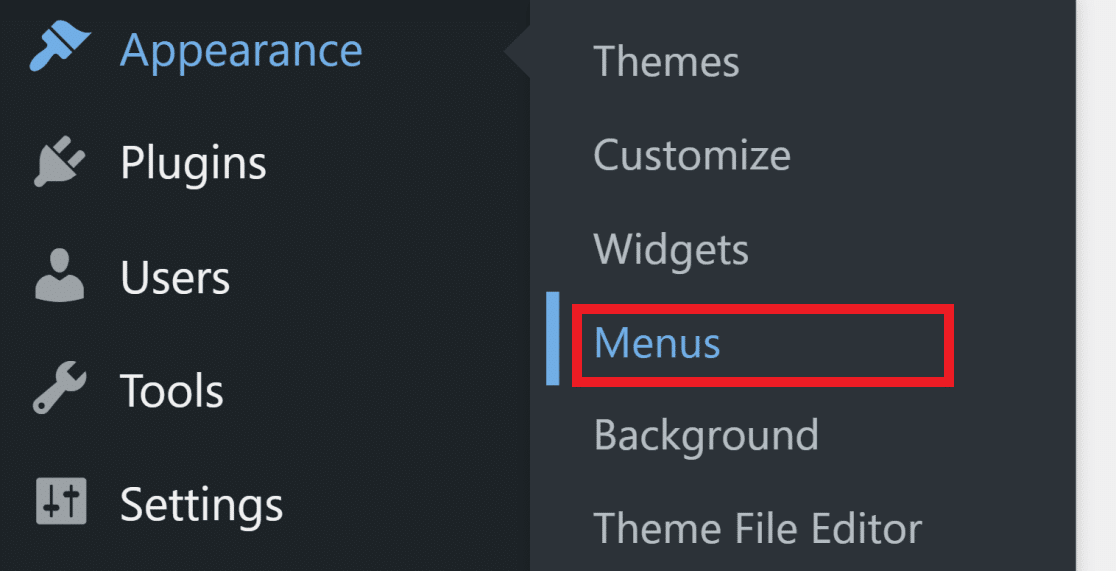
まだメニューが追加されていない場合は、メニューを作成する必要があります。新しいメニューに名前を付けて、メニューを作成するをクリックしてください。
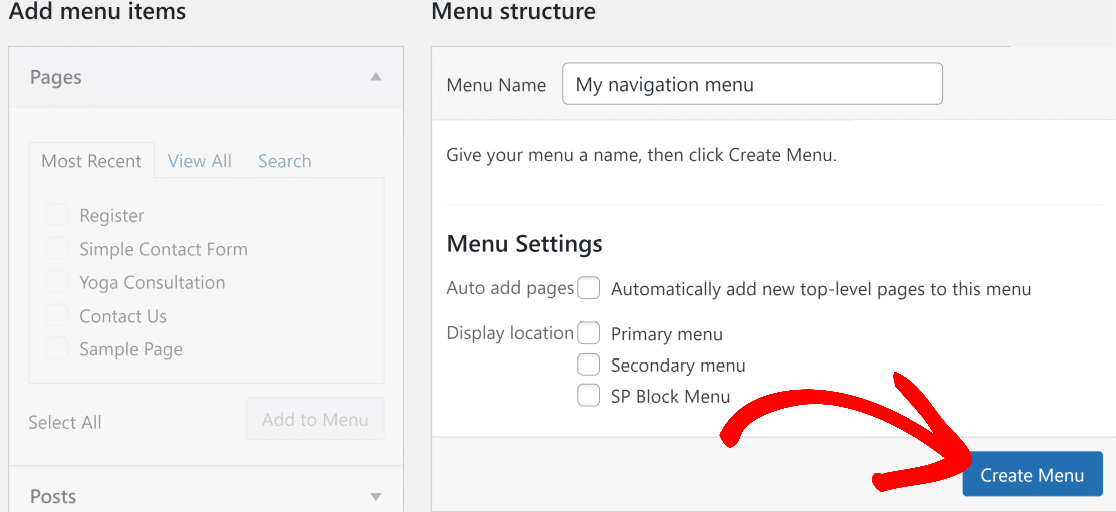
次に、左側の「ページ」ドロップダウンの下にある「 すべて表示 」をクリックします。あなたのWordPressサイトで公開されているすべてのページのリストが表示されます。上記のステップで作成したばかりのユーザー登録ページも、ここに表示されているはずです。
ナビゲーションメニューに含めたいすべてのページ(登録ページを含む)にチェックを入れ、「メニューに追加」をクリックします。
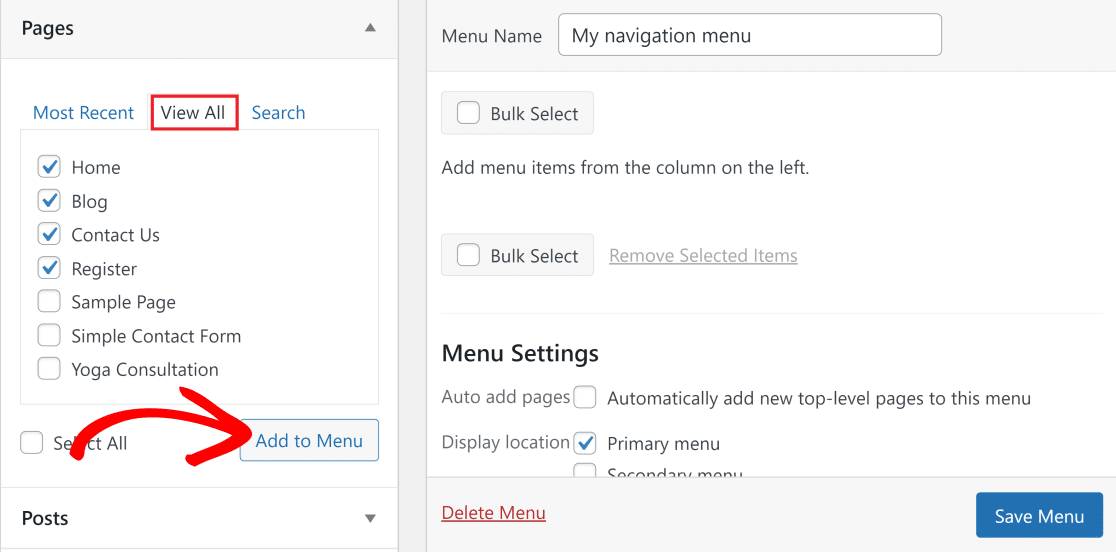
これで、選択したメニュー項目が右側のメニュー欄に表示されるはずです。メニューの順番を変えたい場合は、ドラッグ&ドロップで順番を入れ替えることができます。
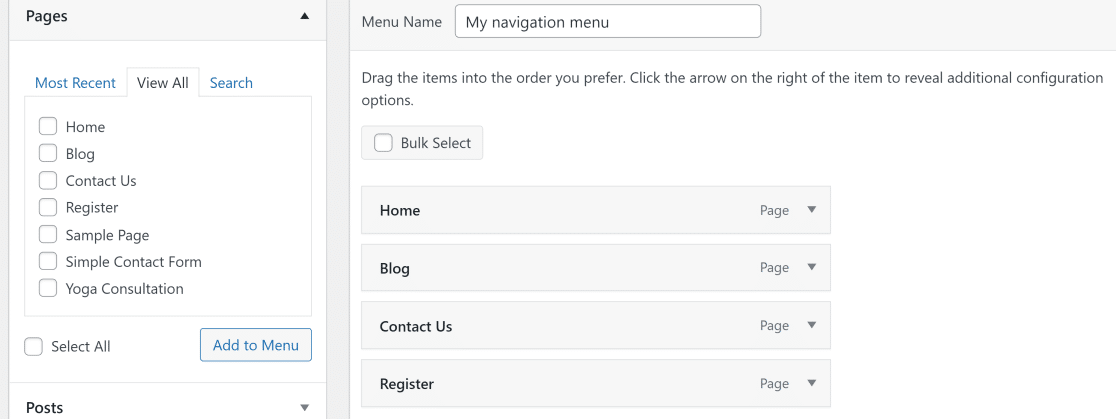
最後に、メニューの表示場所を選択する必要があります。ほとんどのテーマでは、異なる場所にメニューを追加することができます。
デモサイトではTwenty Twenty-Oneを使用しています。このテーマでは、メインナビゲーションメニューはプライマリメニューと表示されているので、それを選択します。
すべての変更が完了したら、Save Menuをクリックしてください。
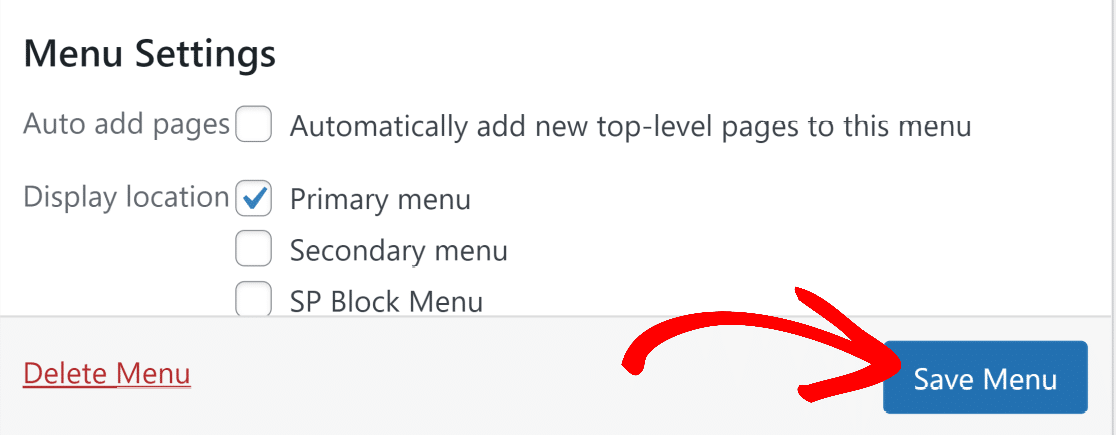
さて、あなたのサイトのトップページにアクセスして、登録ページのある新しいナビゲーション・メニューをご覧ください。

次のステップでは、サイトのサイドバーやフッターにログインフォームを追加する方法を見ていきましょう。
ステップ 6: サイドバーまたはフッターにログインフォームを追加する (オプション)
では、ログインフォームをすべてのページや投稿に表示させたい場合はどうすればいいでしょうか?フッターやサイドバーにログインフォームを表示させれば、ユーザーがサイトにログインするのにとても便利になります。
WPFormsの埋め込みツールはこれをとても簡単にします。
まず、WordPressのダッシュボードにアクセスし、外観"ウィジェットに移動します。
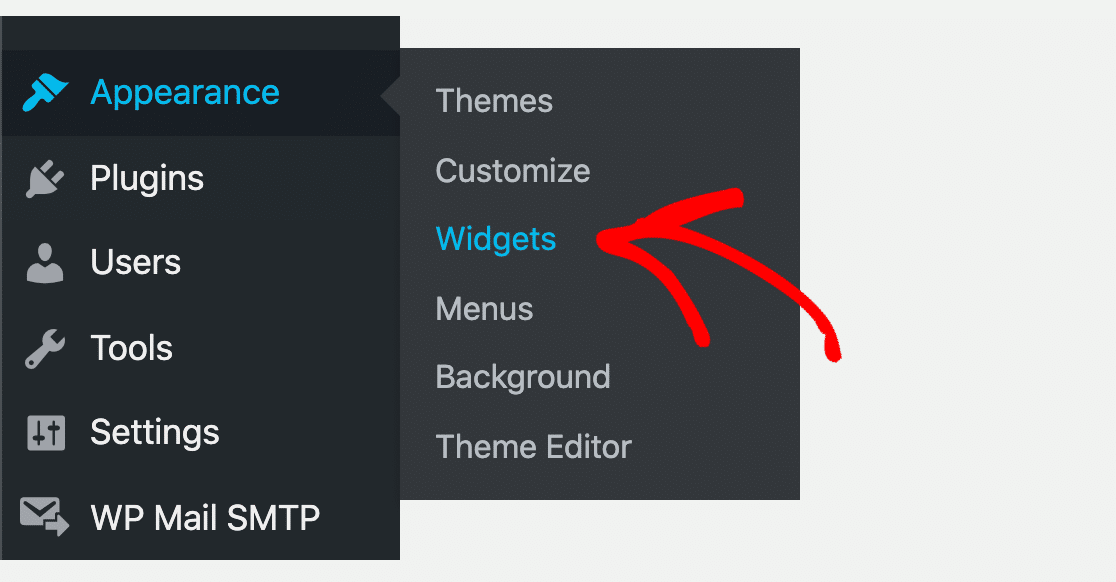
ウィジェットのページで、サイドバーのドロップダウンメニューが表示されるはずです。
メインサイドバーのドロップダウンで+ボタンを クリックし、WPFormsを検索します。
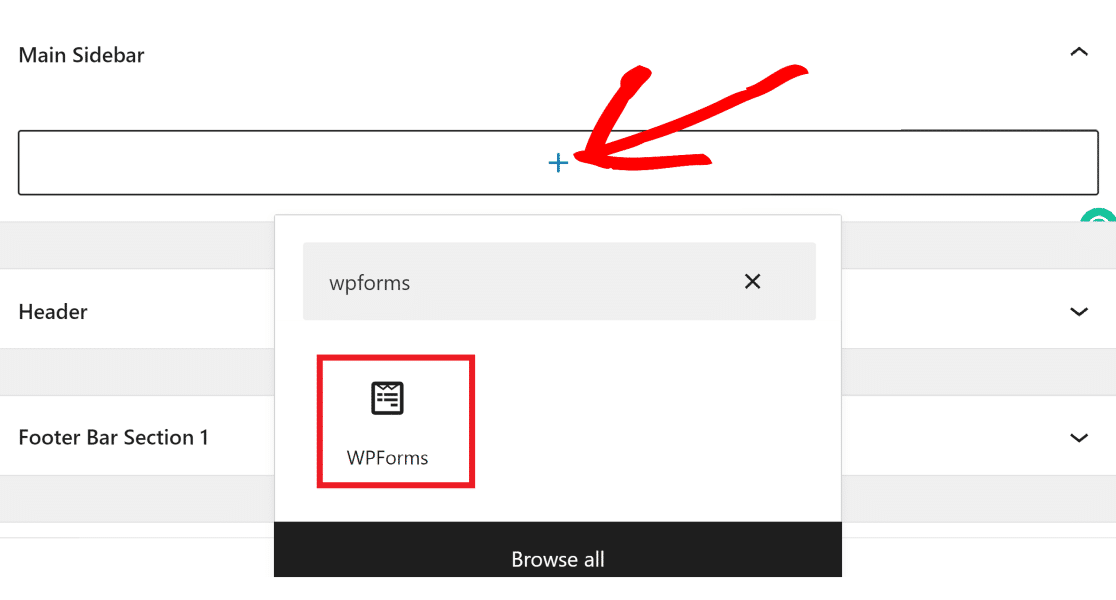
次にそれをクリックして、ウィジェット内にWPForms埋め込みツールを追加します。ドロップダウンメニューをクリックし、サイドバーに追加したいフォームを選択します(この例ではユーザーログインフォームを使用します)。
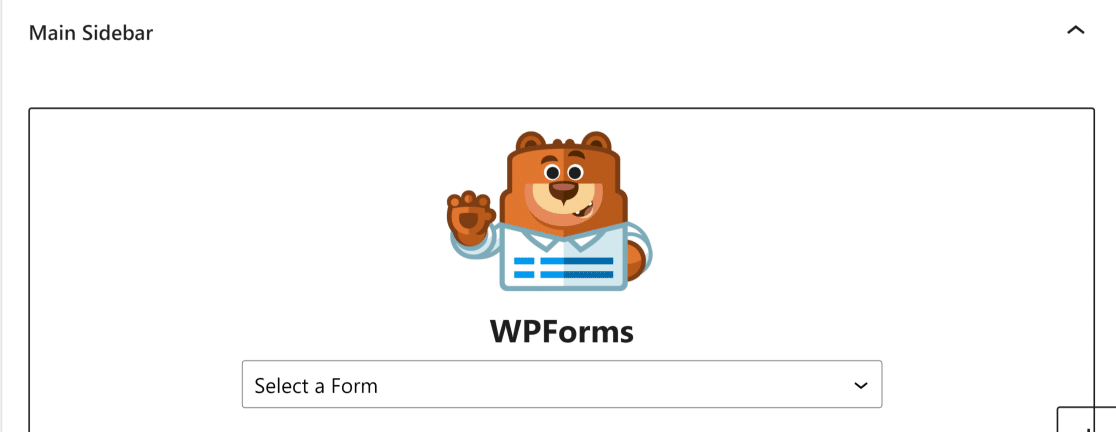
ドロップダウンからフォームを選択すると、ビューにフォームのプレビューが表示されます。
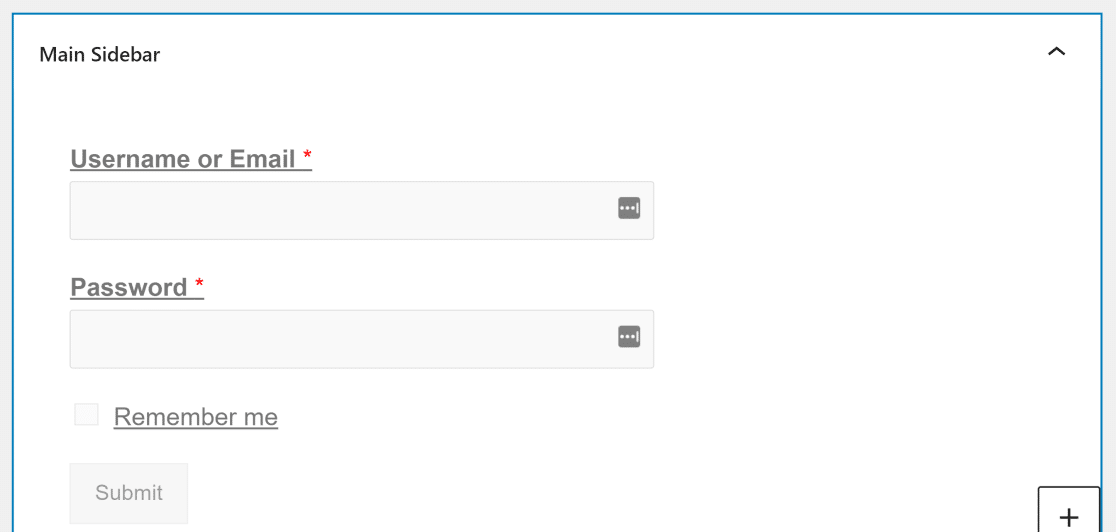
また、フッター内にフォームを埋め込むこともできます。ほとんどのテーマには、 フッターバーというラベルのフッタードロップダウンがあり、WPFormsで作成したフォームを追加することができます。
WordPressサイトのウィジェット 画面で、下にスクロールしてフッターバーオプションを 見つけます。それをクリックしてメニューを展開し、 + を押して、上記と同じ手順を繰り返してログインフォームをフッターに埋め込みます。
サイドバーとフッターのウィジェットの変更が終わったら、右上の「更新」をクリックして、ログインフォームをこれらの場所に追加します。
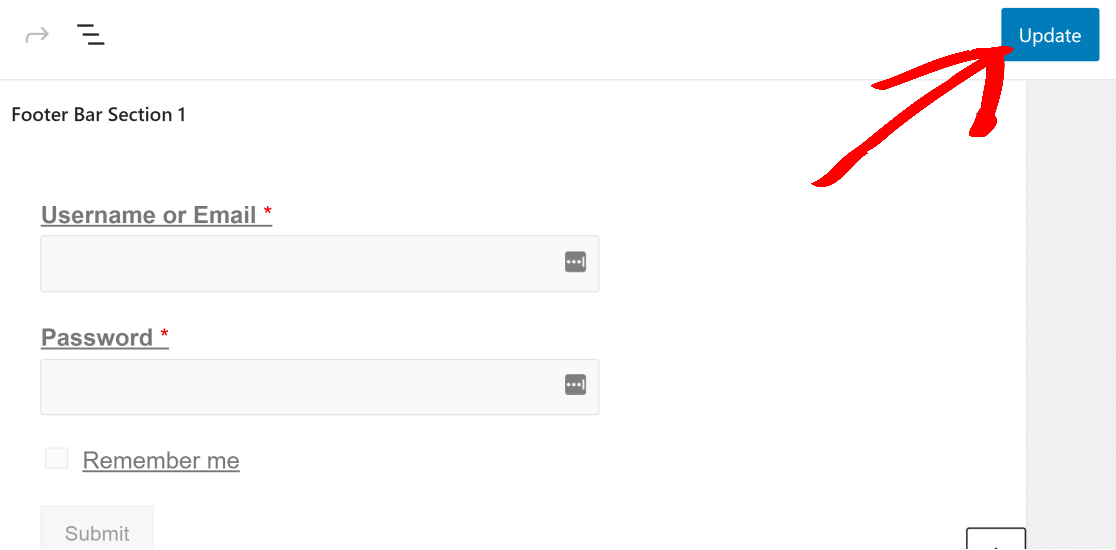
ログインフォームを埋め込んだサイドバーはこんな感じです。
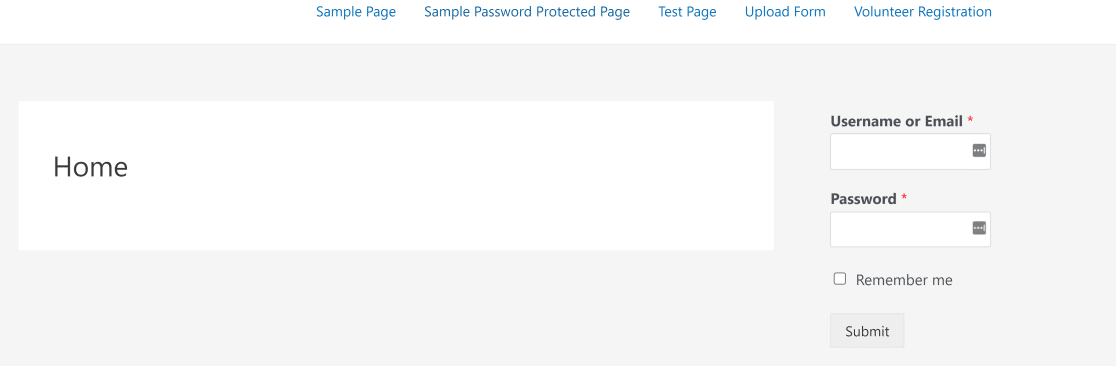
同じフォームをフッターバーに埋め込んだのがこちら。
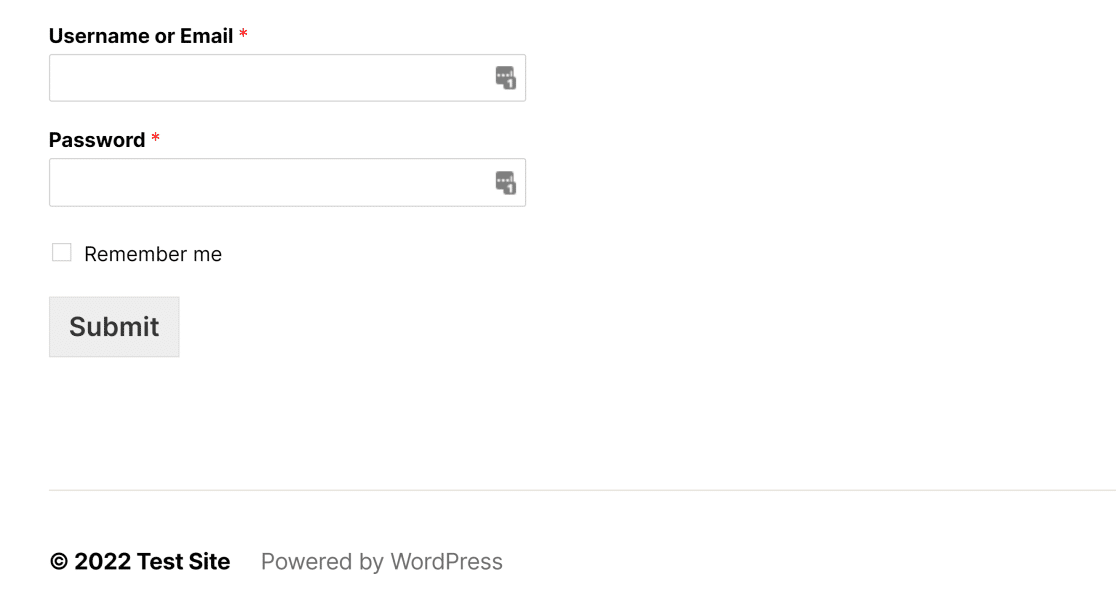
デフォルトの登録URLを完全にバイパスしたい場合は、WordPressでログインと登録のリダイレクトを追加することもできます。
以上です!これで、WordPressウェブサイトの任意のページや投稿にユーザーログインフォームやユーザー登録フォームを追加する方法を正確に知ることができました。
WordPressにログインフォームを追加するFAQ
WordPressのページにログインフォームを追加するには?
WordPressの任意のページにログインフォームを追加するには、ユーザー登録アドオンと一緒にWPForms Proを使用します。ドラッグアンドドロップビルダーを使用してカスタムログインフォームを作成し、ショートコードを使用して任意のページに埋め込むだけです。これにより、訪問者はそのページから直接ログインすることができます。
WPログインを別のページにリダイレクトするには?
WPForms Proとユーザ登録アドオンを使用すると、ユーザがログインした後にリダイレクトを簡単に設定することができます。フォームの設定で確認 オプションを選択し、ユーザーがログインした後にリダイレクトさせたいページを選択するだけです。
WordPressサイトにログインボタンを追加するには?
WPForms Proでカスタムログインフォームを作成することで、WordPressサイトにログインボタンを追加することができます。一度作成すると、サイトのメニューやウィジェットにフォームを追加することができ、ログインボタンとして表示されます。これにより、ユーザーは簡単にログインページにアクセスすることができます。
WordPressにログインリンクを追加するには?
WordPressでログインリンクを追加するには、WPForms Proでログインフォームを作成し、任意のページやメニューに追加することができます。フォームのショートコードを生成し、ログインリンクを表示したい場所に挿入するだけです。これにより、ユーザーはサイト上のどの場所からでも素早くログインすることができます。
フォームの回答に基づいて、異なるユーザーの役割を割り当てることはできますか?
はい、WPFormsではユーザが登録フォームにどのように入力したかに基づいて、条件付きでユーザのロールを割り当てることができます。これにより、ユーザー権限とアクセスレベルをよりコントロールすることができます。
次に、登録フォームをスパムから守る
この記事が気に入ったら、 スパムユーザー登録をなくす簡単なトリックも読んでみてください。WPFormsと他の代替ソフトの比較をご覧になりたい場合は、Zoho Forms vs Jotform vs WPFormsの詳細な比較をご覧ください。
フォームを作る準備はできましたか?最も簡単なWordPressフォームビルダープラグインで今すぐ始めましょう。WPForms Proにはたくさんの無料テンプレートが含まれており、14日間の返金保証がついています。
この記事がお役に立ちましたら、Facebookや TwitterでWordPressの無料チュートリアルやガイドをフォローしてください。

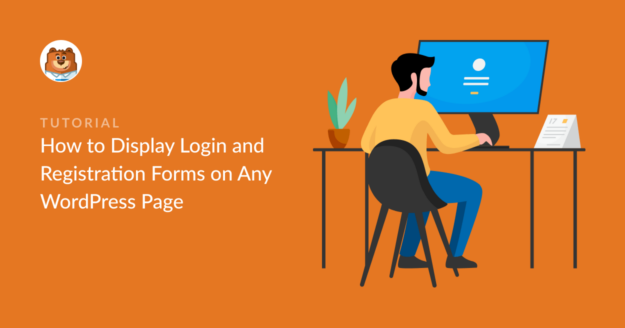


第4レベルまでの紹介ボーナス付き有料購読フォームを追加するにはどうすればよいですか?
例えば例えば、ある人が私のウェブサイトを購読し、5ドルを支払い、紹介リンクを与え、また、そのリンクを他の人に送り、その人も支払い、その紹介者がボーナスを得るとします。
ご質問の件につきまして、できるだけ詳しくお答えし、混乱を避けるため、お手数ですが、弊社チームまでご連絡いただけますでしょうか。
WPFormsのライセンスをお持ちの方は、メールサポートをご利用いただけますので、サポートチケットを送信してください。それ以外の場合は、WPForms Lite WordPress.orgのサポートフォーラムで限定的な無料サポートを提供しています。
ありがとう。